Plugins kunnen erg handig zijn, maar het is belangrijk om de waarde en risico’s van iedere plugin die je aan je site toevoegt te beoordelen. Net als bij apps die je op je telefoon kunt installeren, is het belangrijk om plugins van goede kwaliteit te kiezen, die getest en betrouwbaar zijn. Deze gids zal je helpen begrijpen hoe je plugins op je site moet kiezen en beheren.
In deze handleiding
Denk voordat je een plugin installeert na over de volgende dingen:
Een WordPress.com-site heeft veel extra’s in vergelijking met een normale WordPress-site. Check onze lijst van ingebouwde functies om zeker te weten dat de nieuwe plugin die je toevoegt niet overlapt met iets wat je site al heeft. Extra plugins kunnen de prestaties van je site beïnvloeden, dus we raden je aan om te gaan voor een ingebouwde functie zolang die biedt wat je nodig hebt.
Check voordat je een plugin installeert wanneer deze voor het laatst is geüpdatet. Dit vind je op de pluginpagina, net onder de titel:
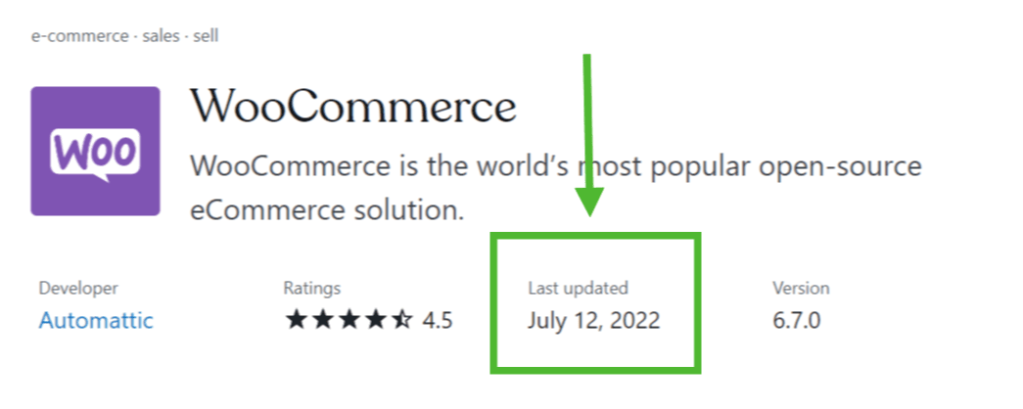
Als een plugin al vijf jaar niet meer bijgewerkt is, kan dat een teken zijn dat hij niet regelmatig aandacht krijgt van zijn ontwikkelaars en daarom misschien niet goed werkt met je site. Kijk of je een plugin kunt vinden die recenter is geüpdatet.
Je kunt ook zien welke versie van WordPress de plugin heeft gebruikt om te testen. Kijk op de pluginpagina rechts van de beschrijving naar het onderdeel getest tot:
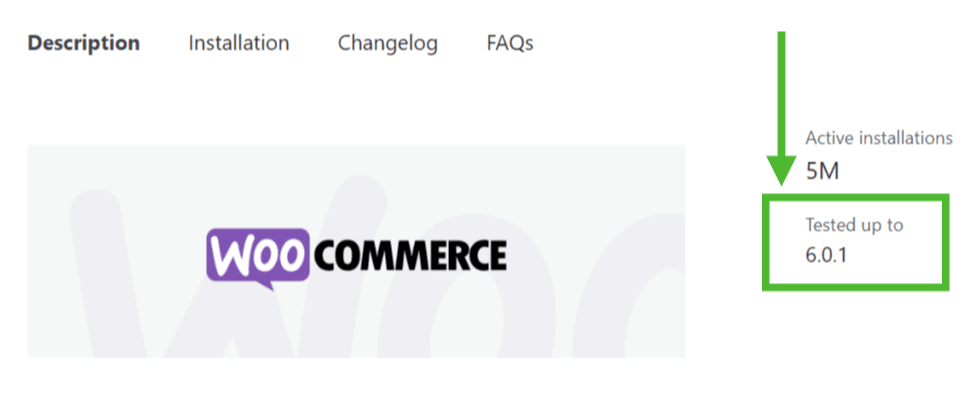
WordPress-software wordt constant geüpdatet. Als een plugin dit niet bijhoudt, zou het kunnen dat hij niet meer werkt met je site. Om te kijken op welke versie van WordPress je site draait, ga je naar Gereedschap → Sitediagnose en klik je op het tabblad Info. Dit kun je dan vergelijken met tot aan waar de plugin het meest recent is getest.
Hoewel het niet noodzakelijk is dat de plugin is getest tot de nieuwste versie van WordPress, kan het een slecht teken zijn als er een groot verschil is tussen die versie en de huidige versie van WordPress. Gebruik deze op eigen risico en onthoud dat je back-ups hebt als je ze nodig hebt.
Zoek op de pagina van de plugin naar het aantal actieve installaties. Je vindt dit rechts van de beschrijving:
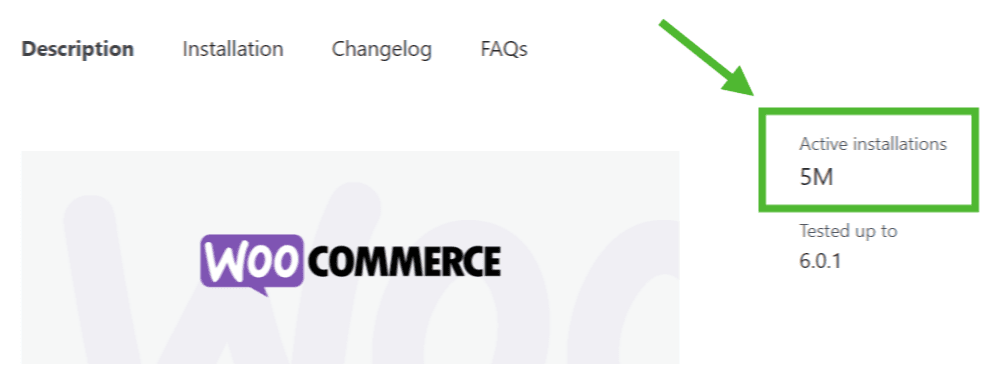
Dit getal vertelt je hoeveel andere sites de plugin gebruiken. Als een plugin populair is, is het vaak een goed teken dat hij betrouwbaar is. Als er maar weinig installaties zijn, is een plugin niet vaak gebruikt en dus getest op andere sites.
Je kunt ook reviews van de plugin lezen in de WordPress-pluginbestanden. Zoek daar naar de plugin en klik op het tabblad Recensies om te lezen wat anderen vinden van de plugin.
Een goede plugin heeft een actieve ondersteuningsservice die je kan helpen met vragen en problemen met de plugin.
Sommige plugins bieden ondersteuning via de WordPress.org-pluginbestanden. Zoek daar naar de plugin en klik op het tabblad Ondersteuning om te zien of de ontwikkelaar actief reageert. Andere plugins bieden mogelijk een toegespitst hulpcentrum met tutorials en/of een e-mailadres om contact op te nemen. Dit staat dan in de beschrijving van de plugin.
Hopelijk hoef je nooit contact op te nemen met de makers van een plugin om hulp. Als dat wel moet, is het goed om te weten dat er iemand is die je kan helpen.
De factoren hierboven zijn ook van toepassing op de plugins die je al op je site hebt. Het is een goed idee om regelmatig te kijken naar je geïnstalleerde plugins zodat je plugins kunt verwijderen die je niet meer nodig hebt. Denk verder aan het volgende advies:
Als je een specifieke functie zoekt om aan je site toe te voegen, kan het verleidelijk zijn om verschillende plugins uit te proberen. Installeer niet meerdere plugins om dezelfde taak uit te voeren, want het kan dan moeilijk zijn om te weten welke plugin je het beste bevalt. Activeer een plugin, probeer hem uit en deactiveer hem dan voordat je de volgende activeert. Als je de best passende plugin hebt gevonden, verwijder dan de andere die je hebt geprobeerd.
Een plugin werkt niet altijd samen met alle andere plugins. Behalve wanneer er meerdere plugins zijn die samen geactiveerd moeten worden, is het apart downloaden van plugins en deze los van elkaar installeren de beste manier. Mocht een plugin voor ongewenste resultaten zorgen op je site, dan kun je de plugin die dit heeft veroorzaakt eenvoudig terugvinden. Meer informatie onder Problemen met plugins oplossen.
Zorg altijd dat je plugins up-to-date zijn zodat je site de nieuwste functies en beveiliging heeft. Controleren op updates doe je door naar je dashboard te gaan en vervolgens naar Plugins → Geïnstalleerde plugins.